安装Xmanager 5
下载链接:https://pan.baidu.com/s/1JwBk3UB4ErIDheivKv4-NA
提取码:cw04
双击xmgr5_wm.exe进行安装

点击‘下一步’
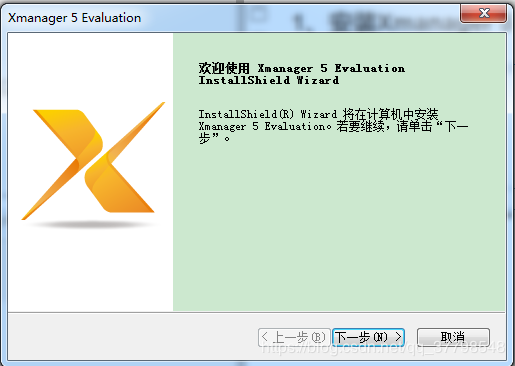
选择‘我接受许可证协议中的条款’,然后点击‘下一步’
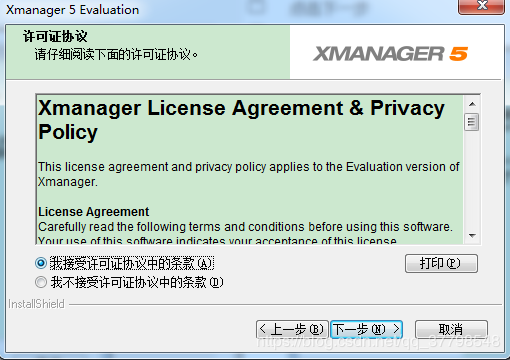
填写用户名之后,点击‘下一步’
选择存储路径,点击‘下一步’
选择‘典型’点击‘下一步’
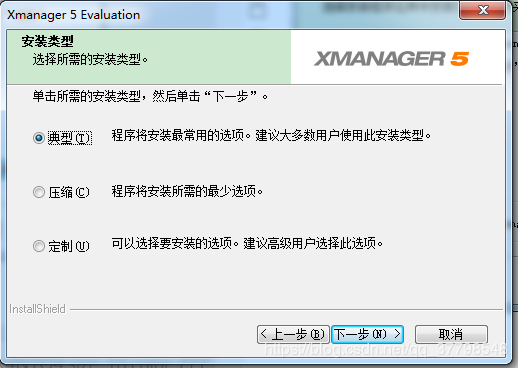
点击‘下一步’
点击‘安装’
点击‘完成’结束安装
2、CentOS7安装远程桌面环境
命令窗口输入
yum -y groupinstall Desktop
yum -y groupinstall "X Window System"
1
2
3、Xstart配置
双击‘Xstart’
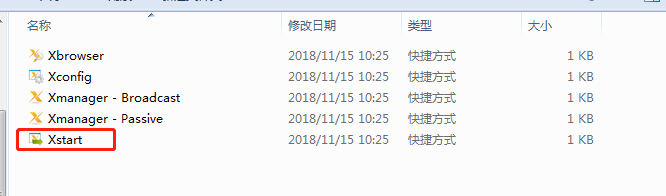
填写Linux服务器ip,协议选择SSH,输入用户名之后,点击标注图标
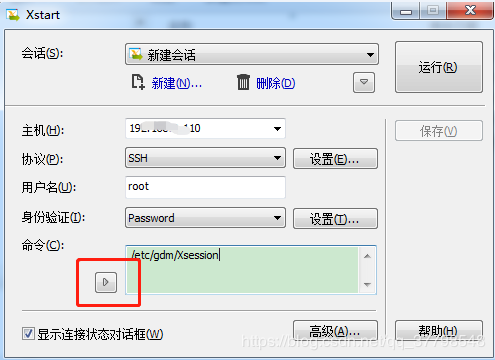
点击‘添加’,名称填写gdm,命令填写/etc/gdm/Xsession
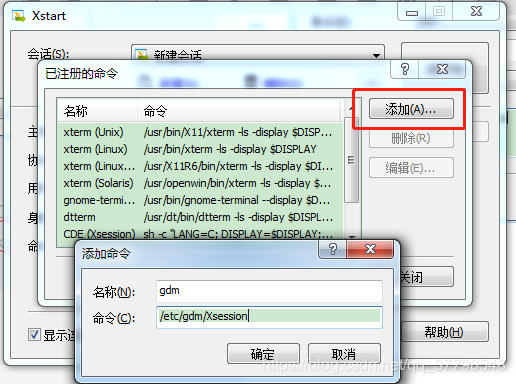
点击‘高级’,再点击‘配置’
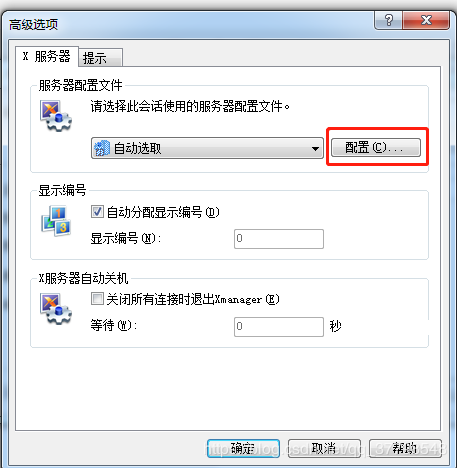
窗口模式选择Single Window Mode之后,点击‘设置’
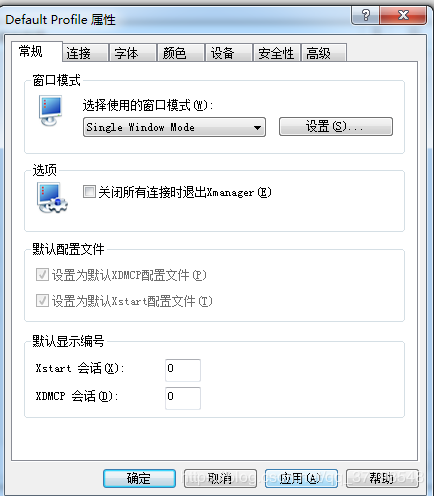
窗口大小根据实际情况进行选择
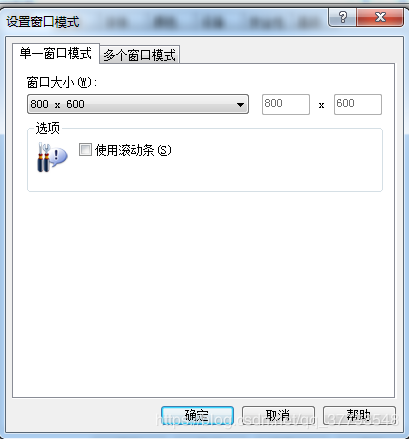
4、通过Xstart远程连接CentOS7图形化界面
点击‘运行’
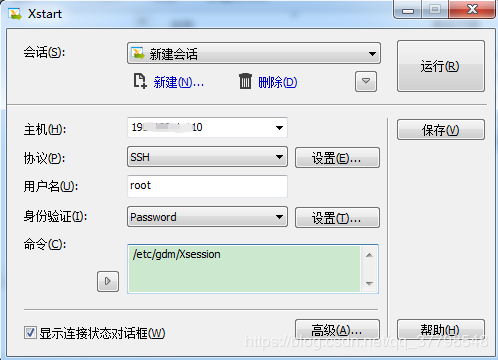
连接成功之后如图所示
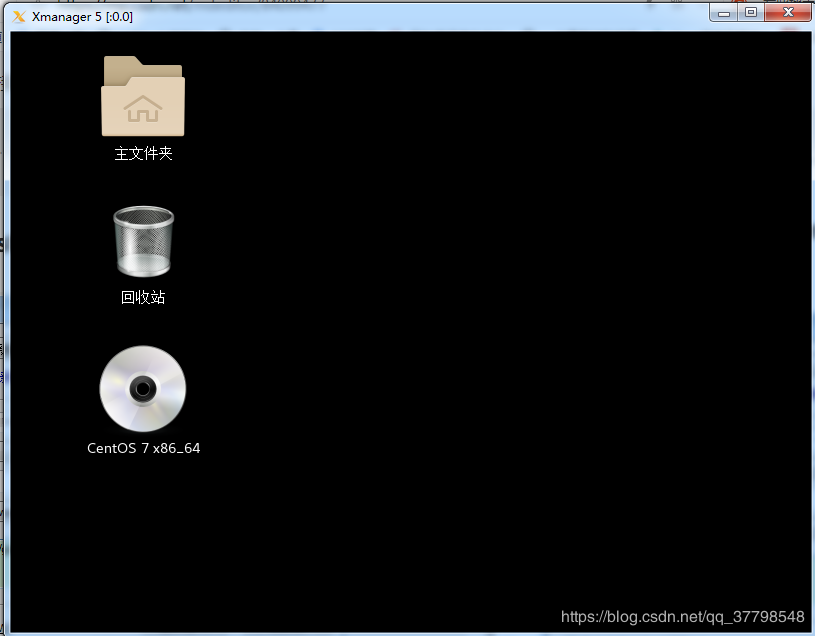
---------------------
作者:仅此而已g
来源:CSDN
原文:https://blog.csdn.net/qq_37798548/article/details/84099477
版权声明:本文为博主原创文章,转载请附上博文链接!





















 1万+
1万+











 被折叠的 条评论
为什么被折叠?
被折叠的 条评论
为什么被折叠?








